Gigabyte GA-8I955X ROYAL User Manual [zh]
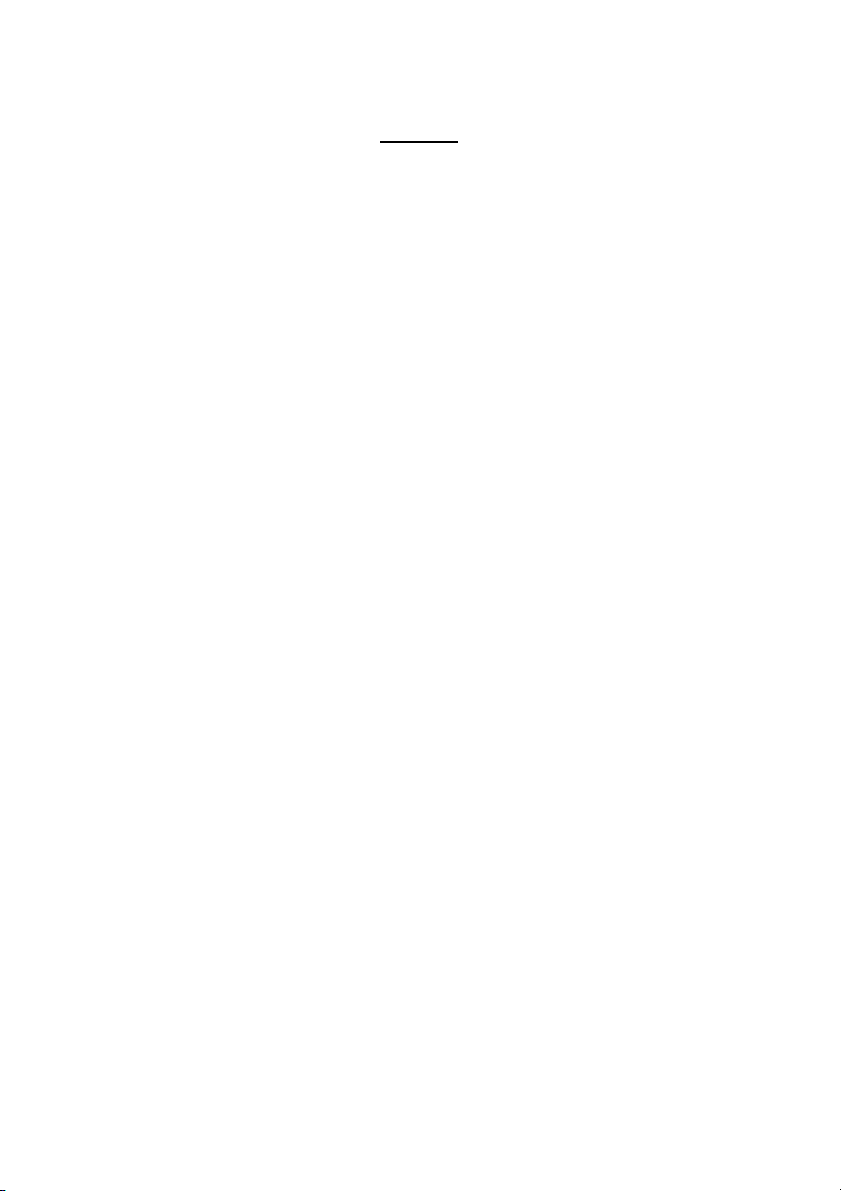
目錄
如何建構Serial ATA硬碟(晶片組:Sil3132) ............................................................................... 2
(1) 安裝 S AT A 硬碟機 ................................................................................................................ 2
(2) 在 BIO S 組態設定中設定 SAT A 模式以及開機硬碟的順序 ................................... 3
(3) 進入 R AID BIOS ,設定 RAI D 模式 ................................................................................... 6
(4) 製作安裝作業系統所需的 S A T A 晶片驅動程式磁片 ............................................10
(5) 在安裝作業系統過程中安裝 S ATA 驅動程式 .......................................................... 12
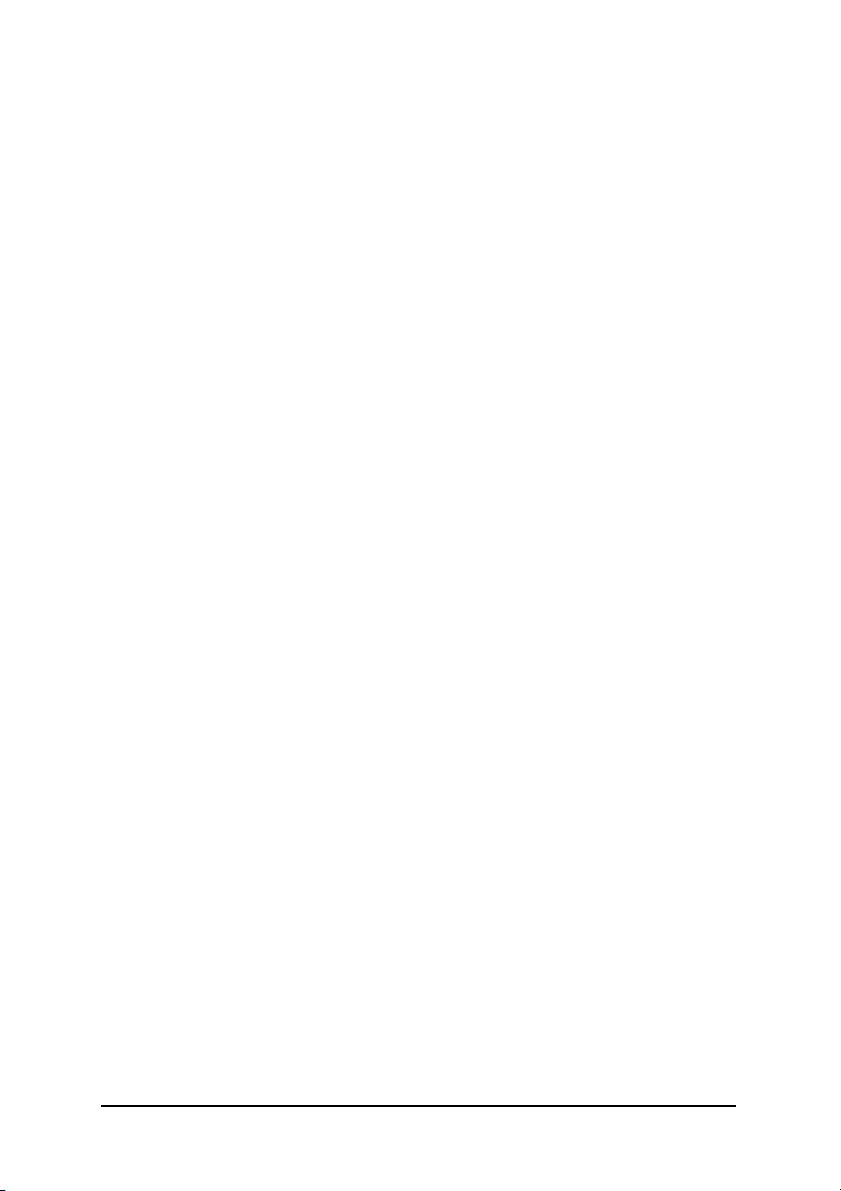
Ác
如何建構Serial ATA 硬碟(晶片組:Sil3132)
Åé
¤¤
¤å
若要建構一個完整的SAT A 硬碟 ,您必須完成以下的步驟:
(1) 安裝SATA硬碟機。
(2) 在BIOS 組態設定中設定 SATA模式以及開機硬碟的順序。
(3)* 進入 RAID BIOS ,設定RAID 模式。
(4) 製作安裝作業系統所需的SATA晶片驅動程式磁片。
(5) 在安裝作業系統過程中安裝SATA驅動程式 。
事前準備:
請準備
(a) 兩個 S A T A 硬碟機( 為達到最佳的效能,請使用相同型號及相同容量的 S A TA 硬
碟。若您不製作 R A I D 準備一個硬碟機即可。) 。
(b) 一張空白磁片。
(c) W indow s X P 或 2 00 0 作業系統的安裝光碟片。
(d) 主機板的驅動程式光碟片。
(1) 安裝SATA 硬碟機
請將準備好的 S AT A 硬碟機接上 SA T A 資料傳輸線及電源線 ,並分別接至主機板上的
S ATA 插座及電源供應器的電源插頭。( 請參考主機板使用手冊確認您所連接的 S A TA
插座是由哪顆晶片支援) 。
"*" 如果您不製作 R A I D ,可以跳過此步驟。
Silicon Image Sil3132 SATA 設定 - 2 -
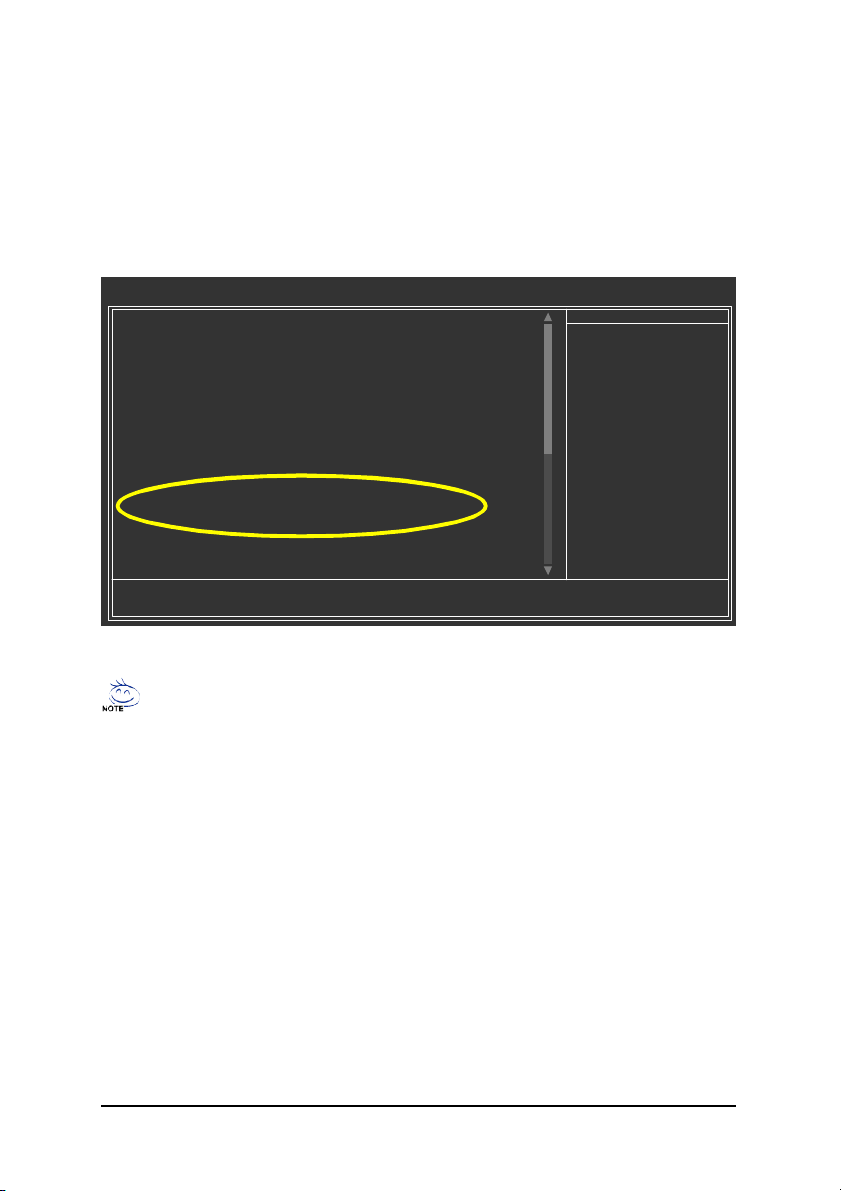
(2) 在 BIOS 組態設定中設定SATA 模式以及開機硬碟的順序
您必須確認在 B I O S 組態設定中 SATA 的設定是否正確並且同時設定開機磁碟機。
步驟 1 :
電源開啟後, BIO S 在進行 POS T (Po wer-O n Se lf Tes t ,開機自我測試) 時,按下<De l>鍵
便可進入B IO S 的 C MO S SET UP 主畫面。接著請進入 I nt egrated Perip her als 畫面,確
認 Onboard H/W SATA 選項為 Enabled 狀態,並將H/W SATA Function 選項設定為 RAID
(如圖 1) 。若不製作R AI D ,請將 H/W SATA Func tion 選項設定為 BASE 即可。
CMOS Setup Utility-Copyright (C) 1984-2005 Award Software
On-Chip Primary PCI IDE [Enabled]
On-Chip Secondary PCI IDE [Enabled]
SATA RAID/AHCI Mode [RAID]
x On-Chip SATA Mode Auto
x PATA IDE Set to Ch.1 Master/Slave
SATA Port 0/2 Set to Ch.2 Master/Slave
SATA Port 1/3 Set to Ch.3 Master/Slave
USB Controller [Enabled]
USB 2.0 Controller [Enabled]
USB Keyboard Support [Disabled]
USB Mouse Support [Disabled]
Azalia Codec [Auto]
Onboard H/W 1394 [Enabled]
Onboard H/W SATA [Enabled]
H/W SATA Function [RAID]
Onboard H/W GigaRAID [Enabled]
GigaRAID Function [RAID]
Onboard H/W LAN1 [Enabled]
Onboard H/W LAN2 [Enabled]
higf: Move Enter: Select +/-/PU/PD: Value F10: Save ESC: Exit F1: General Help
F3: Language F5: Previou s Values F6: Fail-Safe Defaults F7: Optimized Defaults
Integrated Peripherals
圖 1
Item Help
Menu Level}
If a hard disk
controller card is
used, set at Disabled.
[Enabled]
Enable on-chip IDE
Port.
[Disabled]
Disable on-chip IDE
Port.
此部份所提及的 B IOS 組態設定的選項敘述,並非所有機種皆相同,請依您個
人的主機板及 B IO S 版本而定。
Silicon Image Sil3132 SATA 設定- 3 -
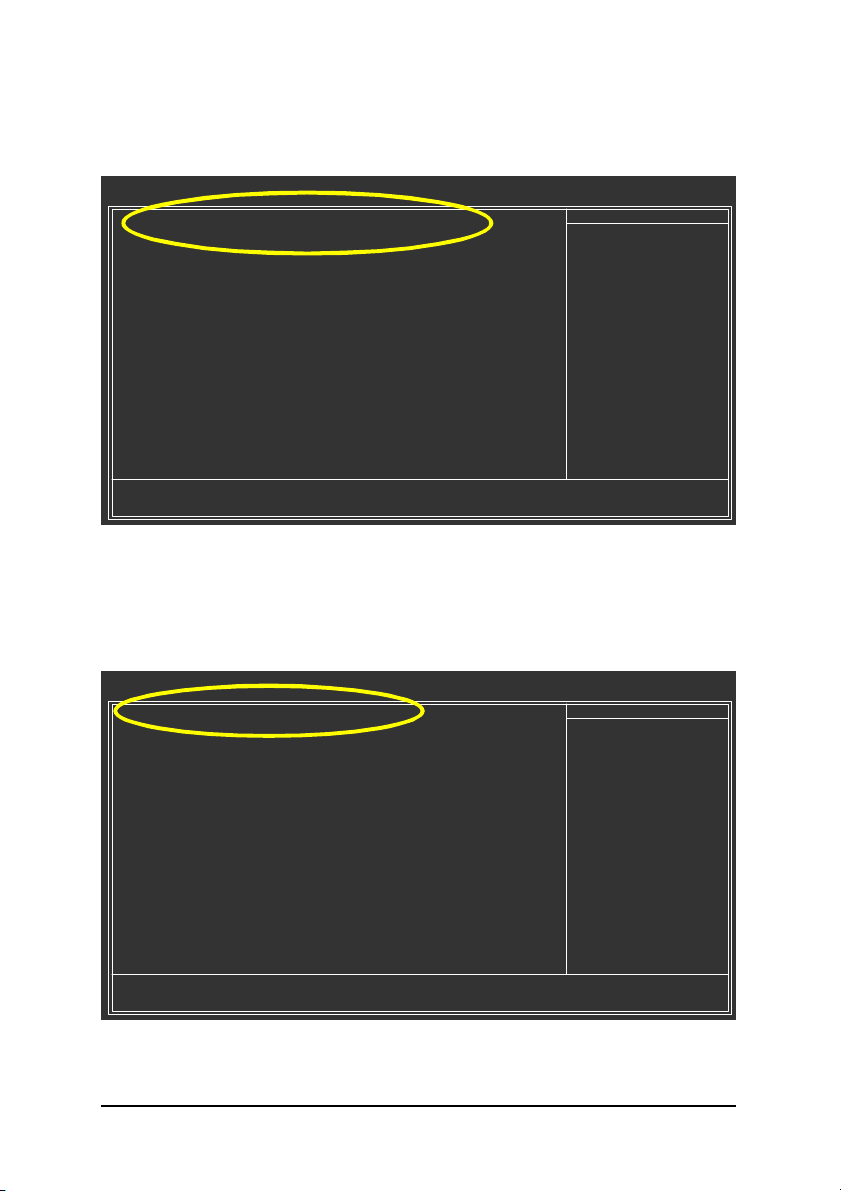
Ác
Åé
¤¤
¤å
步驟 2 :
接下來,若您不製作磁碟陣列,請進入Advan ced BIOS Featu re s 畫面選擇 H ard Disk
Boot Priority 選項,選擇您欲安裝 M icrosof t Win dow s 2000/XP 的 SATA 硬碟機。(如圖 2 )
您可以使用上下鍵將欲安裝作業系統的硬碟移至最上方。
CMOS Setup Utility-Copyright (C) 1984-2005 Award Software
1. SCSI-0 : 05:00-0 ST3120026AS
2. SCSI-1 : 05:00-1 ST3120026AS
3. Bootable Add-in Cards
hi: Move PU/PD/+/-: Change Priority F10: Save ESC: Exit
Hard Disk Boot Priority
Item Help
Menu Level }}
Use <h> or <i> to
select a device, then
press <+> to move it
up, or <-> to move it
down the list. Press
<ESC> to exit this
menu.
圖 2
若您欲製作磁碟陣列,重開機後請依螢幕指示先進入 RAI D B IOS 設定完磁碟陣列後
( 參考第 6 頁之說明) ,再重新啟動電腦進入系統 B I O S 設定開機順序。在 A dv a nc e d
BIOS Features 畫面選擇 Hard Disk Boot Priority 選項,選取您欲安裝Micr osoft Win dows
200 0/ XP 的磁碟陣列。( 如圖3)
CMOS Setup Utility-Copyright (C) 1984-2005 Award Software
1. SCSI-0 : 05:00-0 SiI Raid0 Set
2. Bootable Add-in Cards
Hard Disk Boot Priority
Item Help
Menu Level }}
Use <h> or <i> to
select a device, then
press <+> to move it
up, or <-> to move it
down the list. Press
<ESC> to exit this
menu.
hi: Move PU/PD/+/-: Change Priority F10: Save ESC: Exit
圖 3
Silicon Image Sil3132 SATA 設定 - 4 -
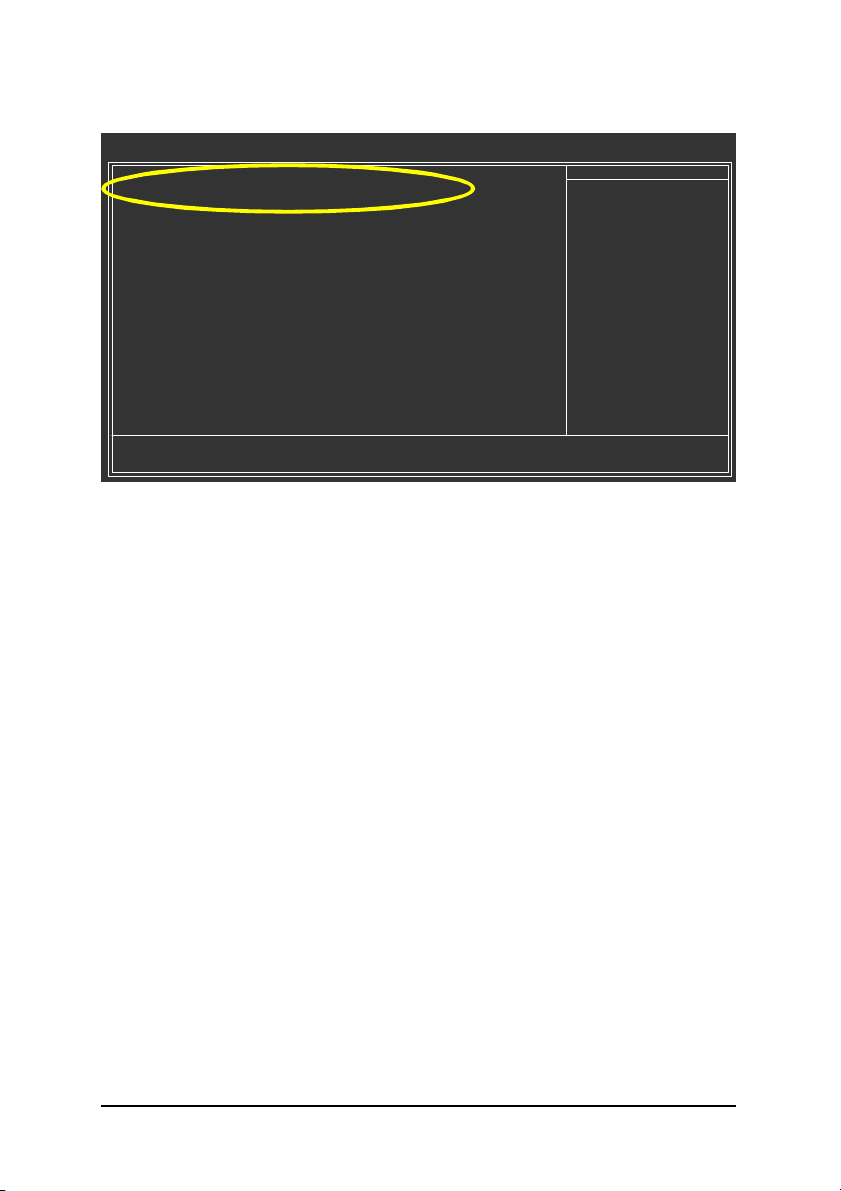
步驟 3 :
將 First Boot Device 選項設為 CDROM ,即由 CD -ROM 開機。(如圖 4)
CMOS Setup Utility-Copyright (C) 1984-2005 Award Software
} Hard Disk Boot Priority [Press Enter]
First Boot Device [CDROM]
Second Boot Device [Hard Disk]
Third Boot Device [CDROM]
Password Check [Setup]
CPU Hyper-Threading # [Enabled]
Limit CPUID Max. to 3 [Disabled]
No-Execute Memory Protect
CPU Enhanced Halt (C1E)
CPU Thermal Monitor 2(TM2)
CPU EIST Function
DRAM Data Integrity Mode [Non-ECC]
higf: Move Enter: Select +/-/PU/PD: Value F10: Save ESC: Exit F1: General Help
F3: Language F5: Previou s Values F6: Fail-Safe Defaults F7: Optimized Defaults
(Note)
(Note)
(Note)
Advanced BIOS Features
(Note)
[Enabled]
[Enabled]
[Enabled]
[Enabled]
Item Help
Menu Level}
Select Hard Disk Boot
Device Priority
圖 4
步驟 4 :
離開 B I O S 組態設定並儲存設定結果。
Silicon Image Sil3132 SATA 設定- 5 -
